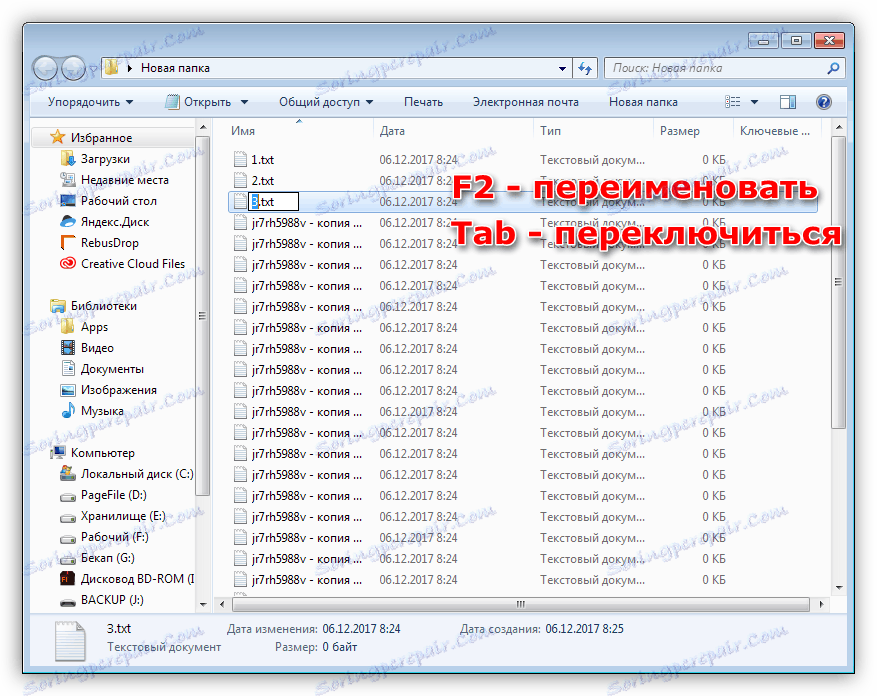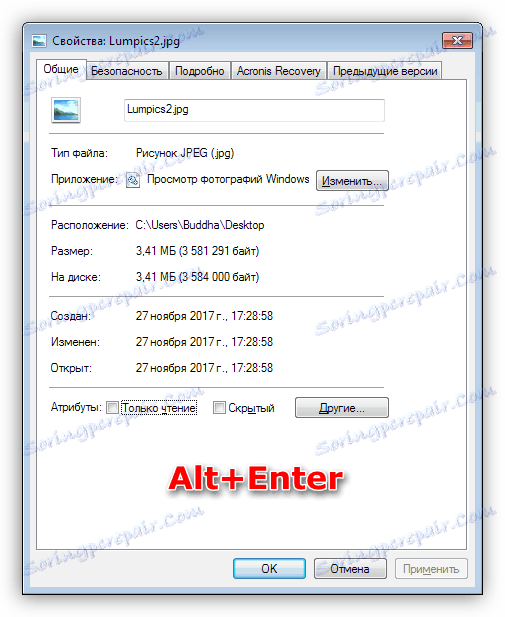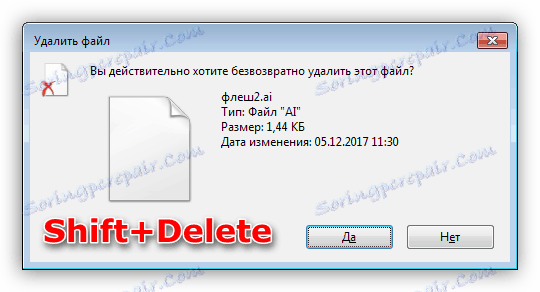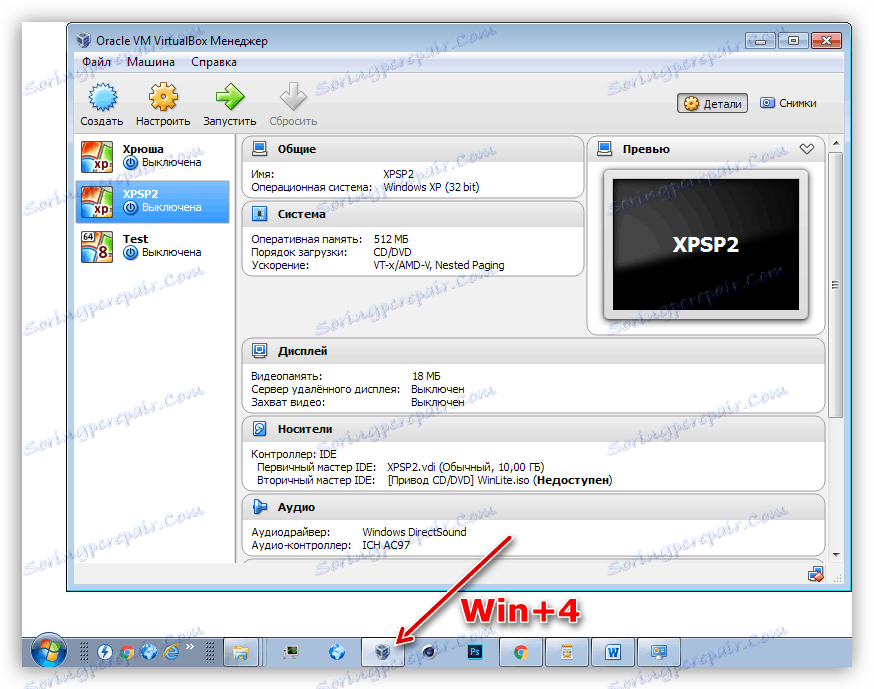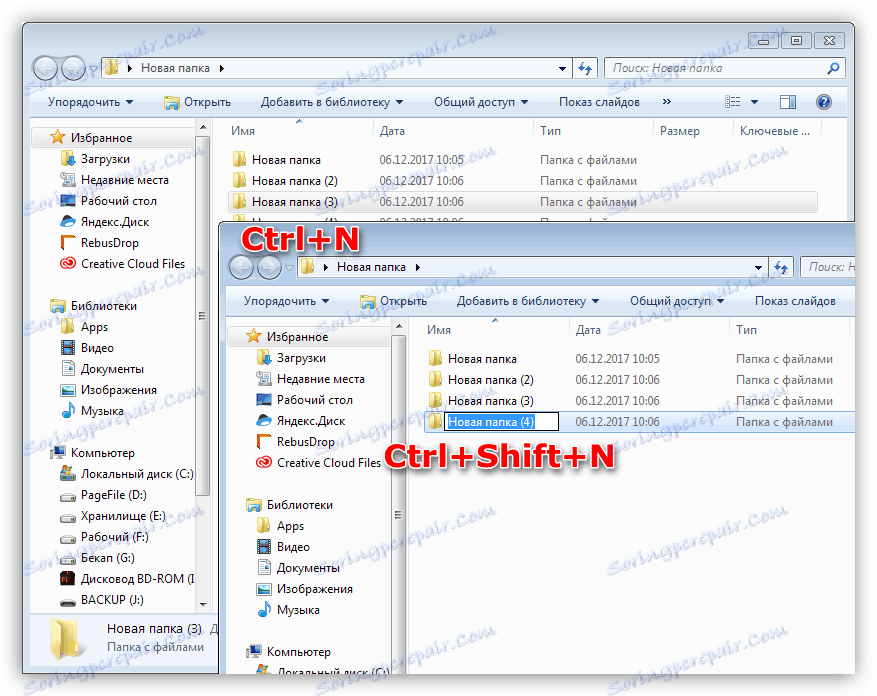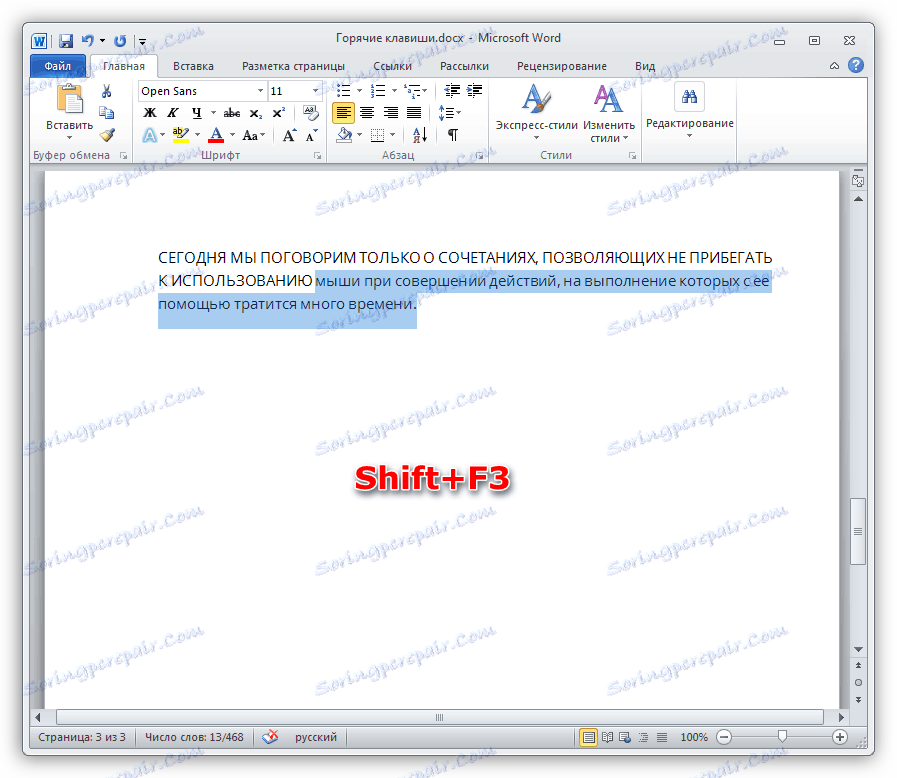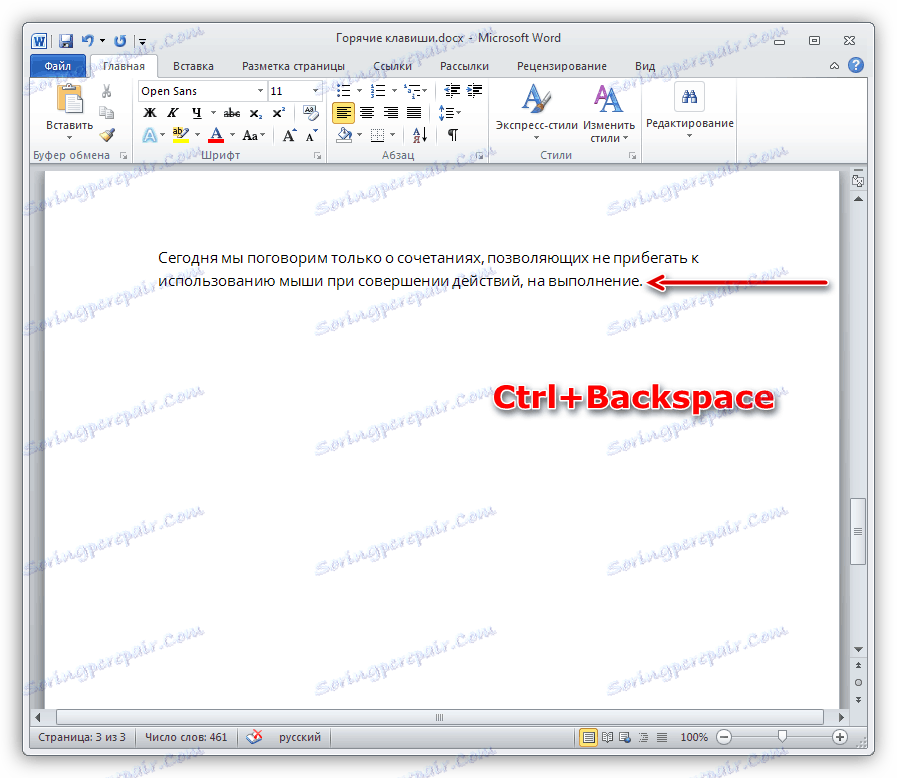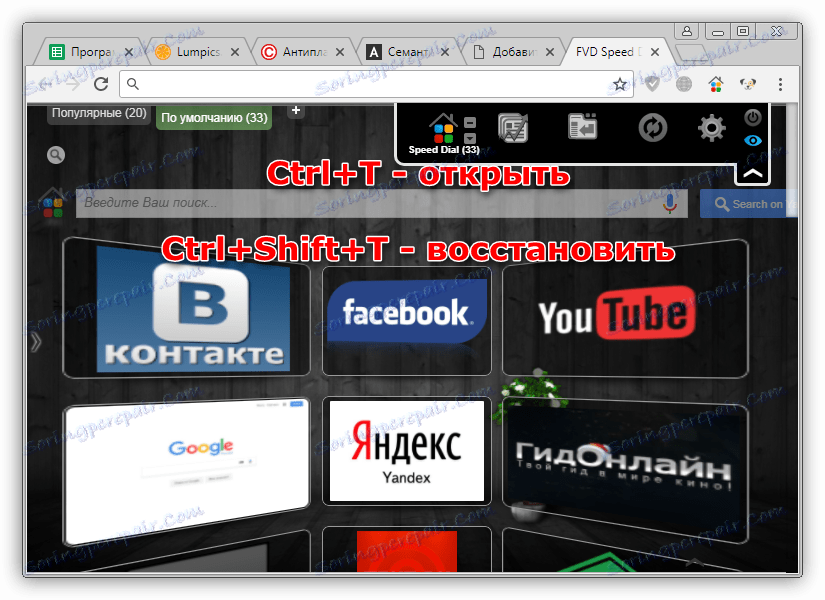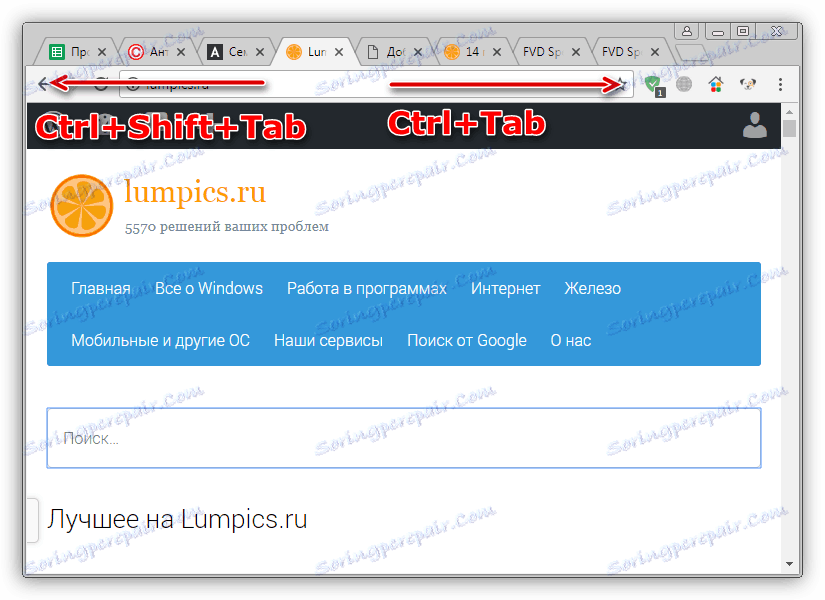14 klávesových zkratek pro systém Windows pro urychlení práce na vašem počítači
Všichni jsme zvyklí na to, že řízení procesů v operačním systému a programech se provádí pomocí myši, ale málo vědí, že klávesnice umožňuje podstatně urychlit provádění některých rutinních operací. Jak jste si možná mysleli, mluvíme o klávesách Windows, jejichž použití nám pomůže zjednodušit život uživatele.
Dnes budeme hovořit pouze o kombinacích, které neumožňují použití myši při provádění akcí, s nimiž se věnuje hodně času.
Windows a Průzkumník
- Minimalizujte všechna okna najednou pomocí kombinace Win + D , po níž získáme čistou pracovní plochu. To je užitečné zejména v případech, kdy chcete rychle skrýt informace, které nejsou určeny pro oči ostatních lidí. Stejný efekt lze dosáhnout pomocí kláves Win + M , ale fungují pouze na jednom okně.
- Dočasně skrýt okna všech aplikací, včetně "Explorer" , dovoluje kombinaci Win + Space (mezeru).
- Proces přejmenování velkého počtu souborů ve složce lze zrychlit pomocí klávesy F2 a přejít na další dokument - Tab . Tato kombinace příkazů vám umožňuje pokaždé po kliknutí na soubor PCM klepnout a potom vybrat položku "Přejmenovat" .
![Přejmenování souborů s klávesovými zkratkami v systému Windows]()
- Kombinace Alt + Enter otevírá vlastnosti vybrané položky, což také eliminuje potřebu použití myši a kontextového menu aplikace Explorer .
![Volání vlastností souborů pomocí klávesových zkratek v systému Windows]()
- Smazání souborů bez přesunu do koše se provádí stisknutím kláves Shift + Delete . Takové dokumenty už neobsahují místo na disku, kromě toho je obtížné obnovit.
![Smazání souborů s klávesovými zkratkami v systému Windows]()
- Aplikace pevné na hlavním panelu jsou spuštěny pomocí klávesy Win a sériového čísla zprava doleva. Například Win + 1 otevře první programové okno a tak dále. Pokud aplikace již běží, bude její okno obnoveno na plochu. Číslo Win + Shift + spustí druhou kopii programu, ale pouze pokud je poskytnuto vývojáři.
![Spouštění aplikací s klávesovými zkratkami v systému Windows]()
- Duplikovat okna aplikace Explorer stisknutím kláves Ctrl + N a přidáním klávesy Shift ( Ctrl + Shift + N ) vytvoříte novou složku v aktivním okně.
![Práce se složkami pomocí klávesových zkratek v systému Windows]()
Podrobnější seznam klíčů naleznete v sekci v tomto článku .
Slovo
- Pokud jste náhodně zadali velkou část textu s aktivovanou funkcí Caps Lock , pak vám pomohou situaci napravit sada kláves Shift + F3 . Poté budou všechna písmena vybraného fragmentu malá. Více podrobností o tomto lze nalézt v článku " Změna registru v aplikaci Microsoft Word ".
![Přepněte na malá písmena pomocí klávesových zkratek v aplikaci Word]()
- Odstranit několik psaných slov v Slovo můžete použít kombinaci Ctrl + Backspace . Je mnohem rychlejší a pohodlnější než tažením myší nebo vymazáním jednotlivých znaků jednotlivě.
![Smazání slov v textu pomocí klávesových zkratek v aplikaci Word]()
Pokud potřebujete získat informace o všech klávesových zkratek v aplikaci Word, podívejte se v tomto článku .
Prohlížeč
- Chcete-li otevřít novou kartu prohlížeče, můžete použít klávesy Ctrl + T a chcete-li obnovit uzavřenou stránku, pomůže kombinace Ctrl + Shift + T. Druhá akce otevírá karty v pořadí, v jakém jsou uloženy v historii.
![Správa karet pomocí klávesových zkratek ve službě Google Crome]()
- Rychlé přepínání mezi záložkami se provádí pomocí kláves Ctrl + Tab (vpřed) a Ctrl + Shift + Tab (zpět).
![Přepínání mezi záložkami s klávesovými zkratkami v prohlížeči Google Chrome]()
- Okno aktivního prohlížeče můžete okamžitě zavřít tlačítky Ctrl + Shift + W.
Tyto klávesové zkratky fungují ve většině prohlížečů - Google Chrome , Firefox , Opera , Internet Explorer , Prohlížeč Yandex .
Vypnutí počítače
Nejnovější kombinace dnes umožňují rychle vypnout počítač. Toto je Win + pravá šipka + Enter .
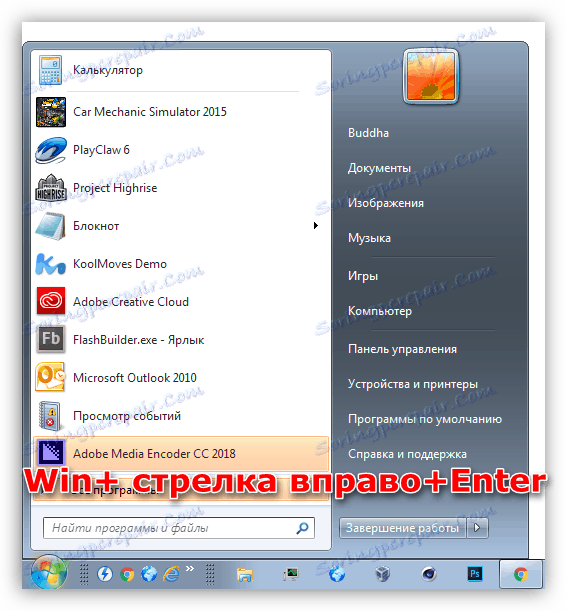
Závěr
Cílem tohoto článku je pomoci uživateli ušetřit maximální čas při provádění jednoduchých operací. Ovládání klávesových zkratek vám pomůže snížit množství manipulace a tím optimalizovat pracovní postup.